Microsoft Exchange® 2019 unter iOS und iPadOS einrichten
Bitte verwenden sie die "Drucken" Funktion am Seitenende, um ein PDF zu erstellen.
Für Microsoft Exchange 2019 und iPhone / iPad ab iOS-Version 11
Mit Ihren mobilen Apple-Geräten und Microsoft Exchange 2019 haben Sie auch unterwegs Zugriff auf E-Mails, Kalender, Kontakte, Erinnerungen und Notizen. Dieser Artikel erklärt Ihnen, wie Sie ein Microsoft Exchange 2019-Konto auf einem iPhone oder iPad einrichten.
Hinweis
Diese Anleitung wurde auf einem iOS 15.5-Gerät erstellt. Die Menüführung bei anderen iOS-Versionen kann sich unterscheiden.
Rufen Sie die Einstellungen Ihres iPhones oder iPads auf.
Tippen Sie auf Mail.
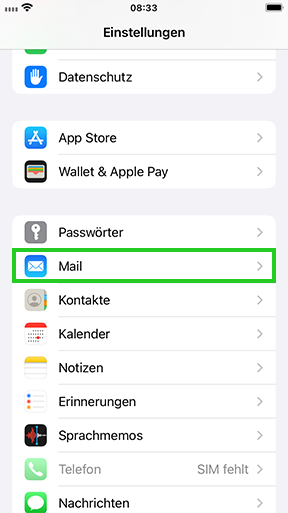
Tippen Sie auf Accounts.
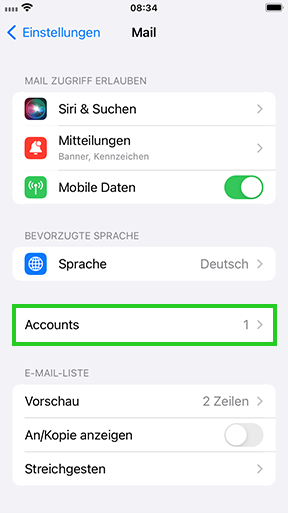
Tippen Sie auf Account hinzufügen. Beachten Sie, dass unter iPadOS der Menüpunkt Account hinzufügen über Einstellungen > Passwörter und Accounts erreichbar ist.
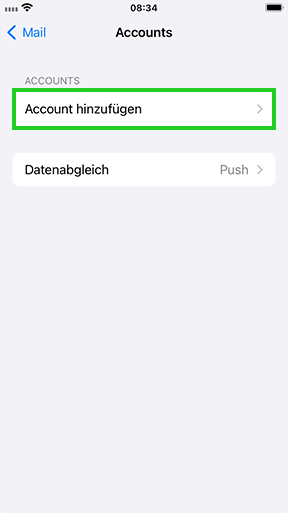
Wählen Sie als Account-Typ Microsoft-Exchange.
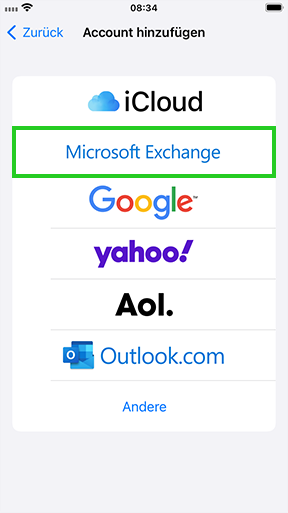
Tragen Sie die E-Mail-Adresse Ihres Microsoft Exchange 2019-Kontos ein und tippen Sie auf Weiter.
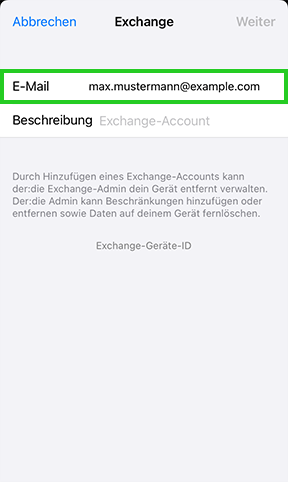
Das folgende Fenster wird angezeigt: Über Microsoft bei deinem „IHRE_E-MAIL-ADRESSE“ Exchange-Account anmelden?
Tippen Sie auf Anmelden.
Ihr Gerät überprüft jetzt, ob eine Verbindung hergestellt werden kann.Geben Sie nach der erfolgreichen Prüfung Ihr Exchange 2019-Passwort ein.
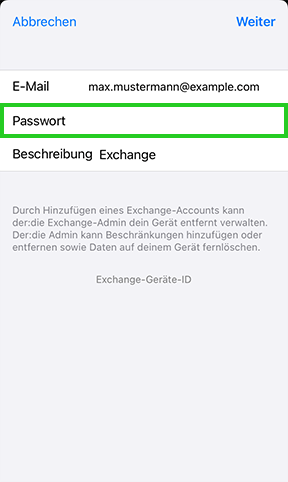
Tippen Sie auf Weiter.
Ein neues Fenster öffnet sich.Tragen Sie im Feld Server exchange2019.ionos.eu ein. Geben Sie anschließend im Feld Benutzername die E-Mail-Adresse Ihres Microsoft Exchange 2019-Kontos ein. Das Feld Domain bleibt leer.
Tippen Sie auf Weiter.
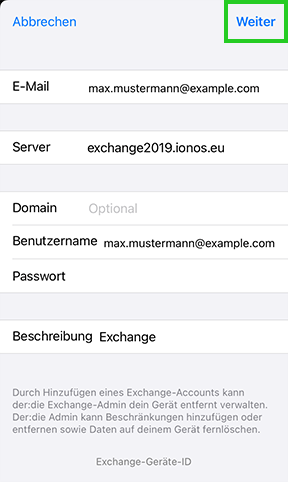
Wählen Sie aus, welche Daten (Mail, Kontakte, Kalender, Erinnerungen, Notizen) Sie synchronisieren möchten und tippen Sie auf Sichern.
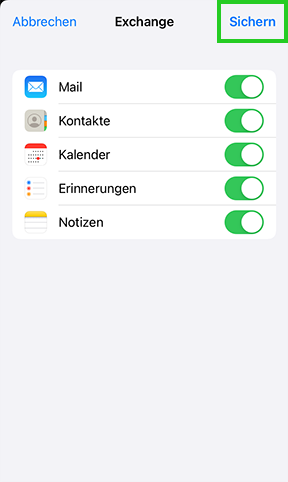
Das Konto wird hinzugefügt.